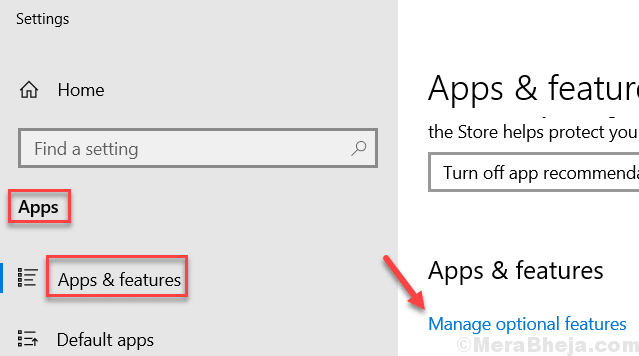Przez Sreelakshmi Menon
Jak zapomnieć o znanej sieci w systemie Windows 10?: – Po podłączeniu urządzenia z systemem Windows 10 do sieci Wi-Fi należy wprowadzić hasło jeśli sieć jest zabezpieczona. Przy następnym logowaniu jesteś zwolniony z wprowadzania danych uwierzytelniających. Dzieje się tak, ponieważ urządzenie zapisuje poświadczenia sieci. Przy drugiej próbie zalogowania się do sieci, do której uzyskano wcześniej dostęp, wprowadzone wcześniej dane uwierzytelniające zostaną pobrane w celu zweryfikowania Twojej tożsamości. Jesteś również zwolniony z wprowadzania danych uwierzytelniających w celu uzyskania dalszych dostępów! Taka sieć, do której dołączyłeś wcześniej, jest siecią znaną. To ułatwia zadanie. Nie musisz tracić czasu na wprowadzanie hasła za każdym razem, gdy uzyskujesz dostęp do tej sieci. Jest to bardzo przydatne, jeśli jesteś częstym użytkownikiem określonej sieci Wi-Fi. Ale ta funkcja ma wadę. Jeśli ktoś używa Twojego urządzenia bez pozwolenia, nadal może połączyć się ze znaną siecią bez znajomości danych logowania. Można temu zapobiec za pomocą przycisku Zapomnij. Jak to robimy? Cóż, czytaj dalej!
Poniższy obraz jest przykładem znanej sieci. Musisz po prostu kliknąć Połącz, aby uzyskać dostęp do sieci. Hasło nie zostanie poproszone.
Przeczytaj także:5 najlepszych darmowych programów Wi-Fi Hotspot w systemie Windows 10
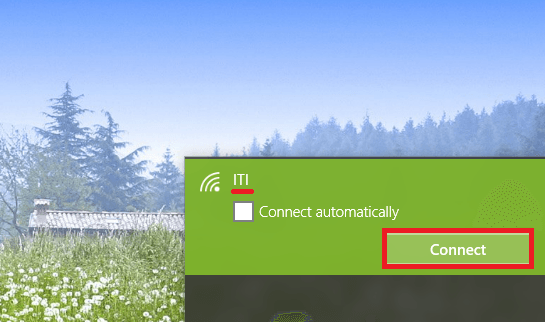
Teraz, aby zapomnieć o tej sieci, wykonaj poniższe czynności:
- Naciśnij Windows + I, aby otworzyć Ustawienia. W Ustawieniach kliknij Sieć i Internet.
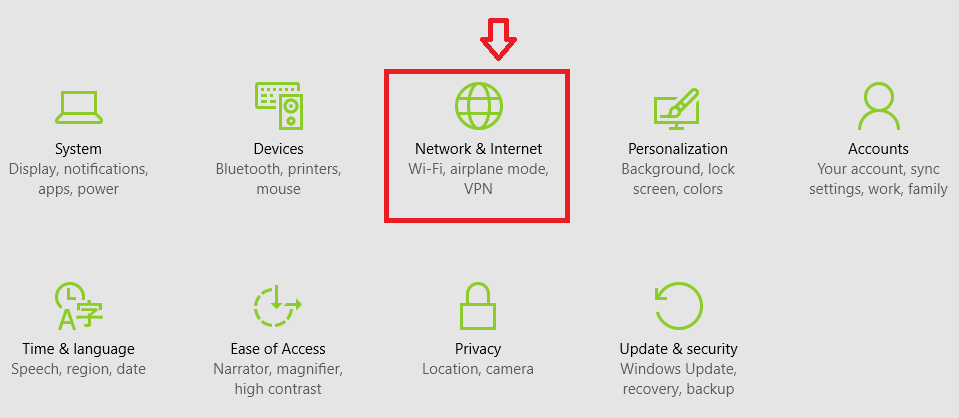
- Po lewej stronie kliknij Wi-Fi.
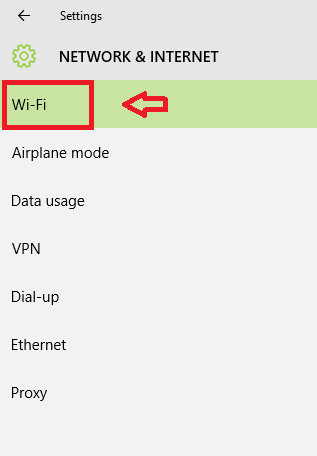
- Pojawią się niektóre opcje. Wśród nich wybierz Zarządzaj ustawieniami Wi-Fi.
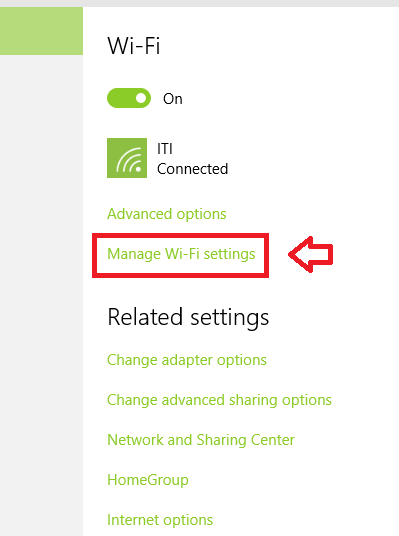
- W sekcji Zarządzaj ustawieniami Wi-Fi przewiń w dół, aby znaleźć Zarządzaj znanymi sieciami opcja. Kliknij sieć, którą chcesz zapomnieć. Rozszerza się i możesz zauważyć przycisk Zapomnij. Kliknij na Zapomnieć przycisk.
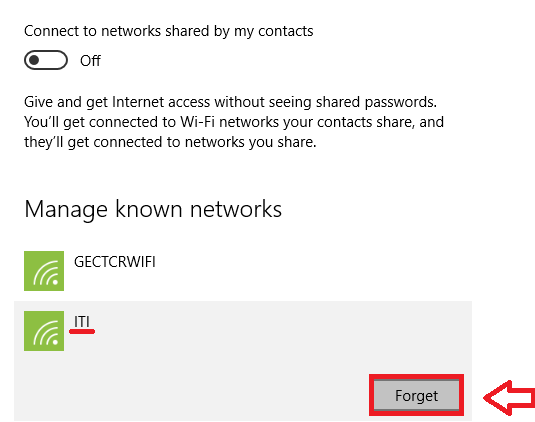
Przycisk zapomnij usuwa zapisane dane uwierzytelniające. Następnym razem, gdy zdecydujesz się uzyskać dostęp do tej samej sieci, zostaniesz poproszony o ponowne wprowadzenie danych logowania. W ten sposób możesz mieć pewność, że nikt nie będzie mógł korzystać z Twojego urządzenia bez Twojej zgody.